WSLRegistristribution не успя с грешка - как да го поправя?

- 801
- 180
- Johnathan Wilderman
After installing Windows Subsystem for Linux (Windows subsystem for Linux) and any Linux distribution after its launch, you can get an error message "WSLREGISTRIBUTION FAILEND WITH EROR" and any error code: 0x80370114, 0x80370101010, 0x8007019E, 0x800706BE, 0x8000000 or others.
В тази инструкция, подробно относно начините за коригиране на подобни грешки и стартиране на Ubuntu, Debian или друга дистрибуция в WSL в Windows 11 и Windows 10.
Прости начини за отстраняване на грешките на WSLRegisterDistribution

Отначало някои прости начини за отстраняване на проблема, който може да работи с грешки „WSLRegisterDistribution не успя с грешка“:
- Ако току -що сте инсталирали WSL и Linux дистрибуция, но не сте презаредили компютъра - направете го и го опитайте отново: напълно е възможно всичко да работи правилно.
- Уверете се, че виртуализацията е включена в BIOS на компютъра/UEFI, повече подробности: Как да активирате виртуализацията.
- Инсталирайте актуализацията на подсистемата Windows за Linux от уебсайта на Microsoft.
- Опитайте се да изпълнявате две команди в ред:
WSL -Update WSL —Shutdown
В командния ред, работещ от името на администратора. - Инсталирайте наличните актуализации на Windows Ако те не са инсталирани от дълго време, наистина може да работи.
Освен това, ако инсталирате WSL в Windows, който е инсталиран във виртуална машина, в него трябва да бъде включена виртуализация. Например, Hyper-V ще трябва да активира виртуализацията на Nessed, използвайки командата PowerShell:
Set -vmprocessor -vmnamname name_vm -exposevirtualization $ true
Допълнителни опции за решение
Ако предишните опции не помогнаха, следвайте следните команди на командния ред, работещи от името на администратора (ако първият екип съобщи, че инсталацията вече е завършена, отидете в следващите екипи):
WSL -Инсталиране на DIS.EXE /ONLINE /ENABLE-FETURE /FEATURENAME: Microsoft-Windows-SubSystem-Linux /All /Norestart Disma.EXE /онлайн /Активиране на гориво /Име на FeatureName: VirtualMachinePlatform /All /Norestart WSL —Set-Default-River 2
Ако грешката се появи на версията на WSL 2, можете, напротив, опитайте да преминете към 1 -ва версия в последната команда.
В някои случаи следните подходи могат да работят:
- Използвайте командата
Bcdedit /set hypervisorlaunchtype auto
В командния ред, работещ от името на администратора, последван от задължително рестартиране на компютъра. - В параметрите - приложенията в списъка на инсталираните приложения отварят допълнителните параметри на вашия Linux дистрибуция и използвайте опцията „Нулиране“. Ако това не помогна, можете да опитате да премахнете приложението, което съответства на разпределението и да го инсталирате с помощта на команди WSL или от Microsoft Store.
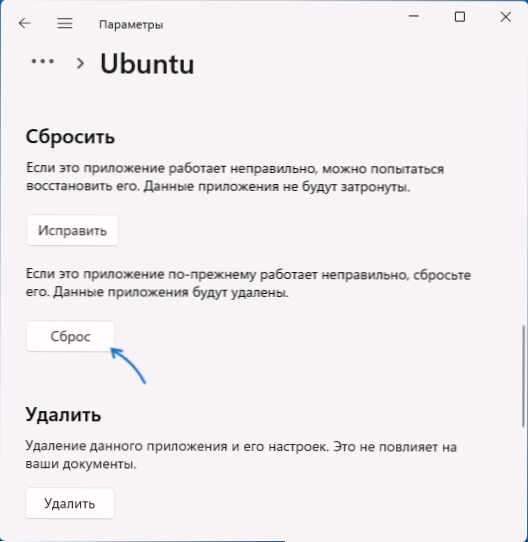
- Проверете дали се появяват грешки, ако използвате друго разпределение на Linux за WSL.
- Някои потребители съобщават, че са подпомогнати чрез изключване на компонентите на платформата за виртуална машина, подсистемата на Windows за Linux (и, ако е включена -Hyper -V), рестартирайте, преобръщане на тези компоненти и повторено рестартиране на компютъра.
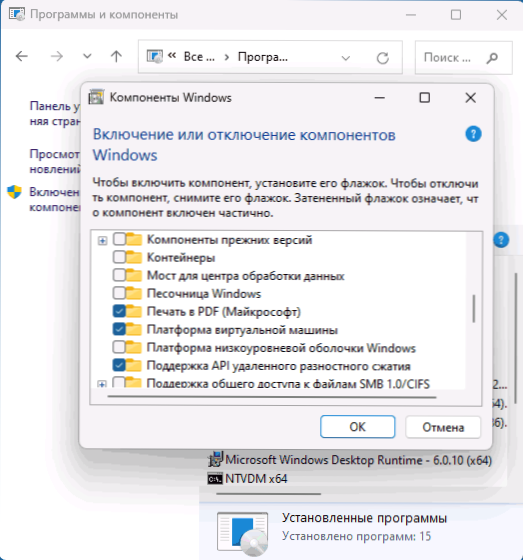
Надявам се, че една от предложените опции ще помогне за решаването на проблема. Ще бъде чудесно, ако можете да споделите в коментарите по начина, който работи за вашия случай.
- « ERR Неизвестна схема на URL - какво означава това и как да го поправим?
- Windows не вижда мрежов адаптер - как да го поправите »

